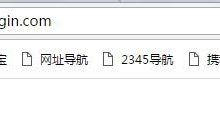当您发现谷歌浏览器的收藏夹(书签)无法在不同设备间同步时,通常是由于账户同步设置出现问题、同步服务暂时中断或数据冲突所导致的。解决此问题并不复杂,本文将通过几个核心步骤,引导您检查并修正同步设置,包括确认账户状态、手动重启同步功能,以及在必要时重置同步数据,从而帮助您恢复收藏夹的正常同步。

检查同步状态与账户信息
最首要的步骤是确认您的浏览器是否已正确登录账户,并且同步功能处于开启状态。
1、点击浏览器右上角的三个竖排圆点菜单,选择“设置”。
2、在设置页面的最上方,您会看到“您与Google”部分。请确认您登录的是正确的谷歌账户,因为收藏夹是与特定账户绑定的。
3、点击“同步功能和 Google 服务”选项,进入同步设置详情页。
4、确保页面顶部的同步开关是打开的。然后点击“管理同步内容”,检查“书签”或“收藏夹”这一项的开关是否也处于开启状态。

手动断开并重新同步
有时候,简单的重新连接同步服务就可以解决临时的通信故障。
1、在“同步功能和 Google 服务”设置页面中,找到并点击“关闭”按钮。
2、在弹出的确认窗口中,选择关闭同步。这将会使您的浏览器暂时退出账户的同步状态。
3、关闭后,稍等片刻,再点击“开启同步功能”按钮。
4、根据提示重新登录您的账户。这个过程会强制浏览器与服务器重新建立连接,通常可以解决临时的连接或数据冲突问题。

重置同步服务
如果以上方法都无效,可能是服务器端的同步数据出现了更深层次的问题。此时可以尝试重置同步。
1、在“同步功能和 Google 服务”页面中,向下滚动,找到并点击“管理已存储在您帐号中的同步数据”链接。
2、这会打开一个新的网页,显示您账户中所有同步的数据。在页面底部,找到“重置同步功能”或“清除数据”的按钮并点击。
3、请注意,此操作会清除您保存在谷歌服务器上的所有同步数据。但请放心,您本地设备上的书签和其他数据不会被删除。
4、重置完成后,回到浏览器的设置页面,重新开启同步功能。浏览器会将您本地的数据作为最新版本,重新上传到服务器,从而建立一个干净的同步记录。

 路由网
路由网